विंडोज शॉर्टकट और क्विक पर बड़ा हैपहुंच। पूरे OS में, आपको, बुकमार्क ’की बार-बार फ़ाइल स्थानों, सेटिंग्स और एप्लिकेशन के बहुत सारे तरीके दिखाई देंगे। विंडोज़ आपको फ़ाइलों को जल्दी से प्राप्त करने के लिए कई विकल्प प्रदान करता है; जम्पलिस्ट, टास्कबार, स्टार्ट मेन्यू, क्विक एक्सेस बार और नियमित शॉर्टकट। यह केवल ऐप्स, सेटिंग्स और फ़ाइलें नहीं हैं जो एक्सेस करना आसान हैं। Shift कुंजी दबाकर और फ़ोल्डर पर राइट-क्लिक करके आप किसी विशेष स्थान पर आसानी से कमांड प्रॉम्प्ट खोल सकते हैं। यदि आप कमांड प्रॉम्प्ट और / या पॉवरशेल को अधिक सुविधाजनक तरीके से एक्सेस करने में सक्षम होना चाहते हैं, तो आप उन दोनों को क्विक एक्सेस बार में पिन कर सकते हैं। ऐसे।
क्विक एक्सेस बार वही है जो टॉप बार या हैविंडोज एक्सप्लोरर में टाइटल बार को कहा जाता है। डिफ़ॉल्ट रूप से, इसमें एक नया फ़ोल्डर बनाने के लिए बटन होते हैं और वर्तमान फ़ोल्डर के गुणों को पहले से ही देख लिया जाता है।

जब पिनिंग कमांड प्रॉम्प्ट या पॉवरशेल कोक्विक एक्सेस बार, आपको पहले यह तय करना होगा कि आप उन्हें किस स्थान पर खोलना चाहते हैं। आपके पास एक नियमित उपयोगकर्ता या एक व्यवस्थापक के रूप में कमांड प्रॉम्प्ट या पावरशेल को पिन करने का विकल्प भी है।
विंडोज एक्सप्लोरर में, उस स्थान पर जाएं जहां आप कमांड प्रॉम्प्ट या पावरडेल को खोलना चाहते हैं। यह स्थान आपका डेस्कटॉप हो सकता है या यह C: UsersYourUserName हो सकता है, या यह C: WindowsSystem32 हो सकता है।
एक बार जब आपके पास स्थान खुला हो, तो रिबन पर have फ़ाइल ’मेनू पर क्लिक करें। आपको इस मेनू के अंतर्गत सूचीबद्ध will ओपन कमांड प्रॉम्प्ट ’और S ओपन विंडोज पॉवरशेल’ विकल्प दिखाई देंगे।
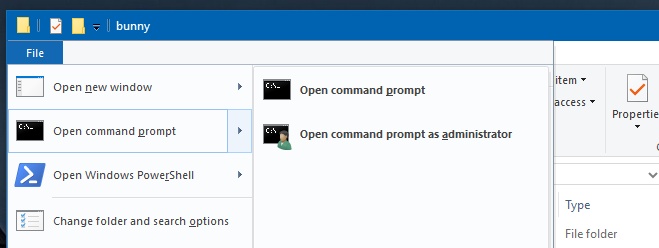
'ओपन कमांड प्रॉम्प्ट' के लिए उप-मेनू और‘ओपन विंडोज पॉवरशेल’ विकल्प में प्रशासक के रूप में दोनों कार्यक्रमों को खोलने का विकल्प शामिल है। उस विकल्प पर राइट-क्लिक करें, जिसे आप पिन करना चाहते हैं, और Quick त्वरित एक्सेस टूलबार में जोड़ें ’विकल्प चुनें।
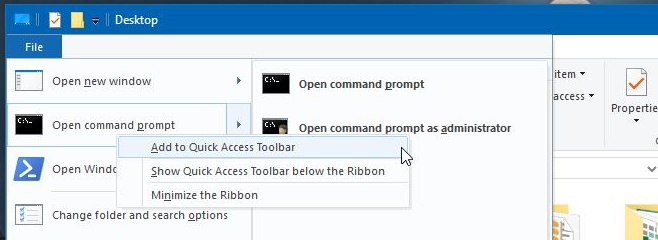
क्विक एक्सेस टूलबार में एक पॉवरशेल या कमांड प्रॉम्प्ट बटन जोड़ा जाएगा। इसे क्लिक करने पर आपके द्वारा निर्धारित स्थान पर एक PowerShell या कमांड प्रॉम्प्ट विंडो खुल जाएगी।
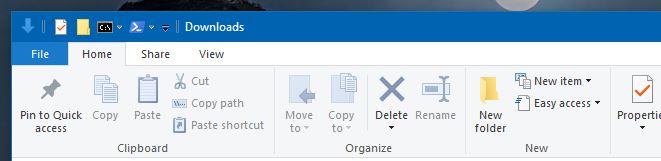
यदि आप एप्लिकेशन को ऐसे पिन करना चुनते हैं जो वे खोलते हैंव्यवस्थापक विशेषाधिकारों के साथ, आपको हर बार इसे खोलने पर व्यवस्थापक पासवर्ड दर्ज करने के लिए संकेत दिया जाएगा। आप बटन को राइट-क्लिक करके और Tool क्विक एक्सेस टूलबार से निकालें ’का चयन करके इसे अनपिन कर सकते हैं।













टिप्पणियाँ